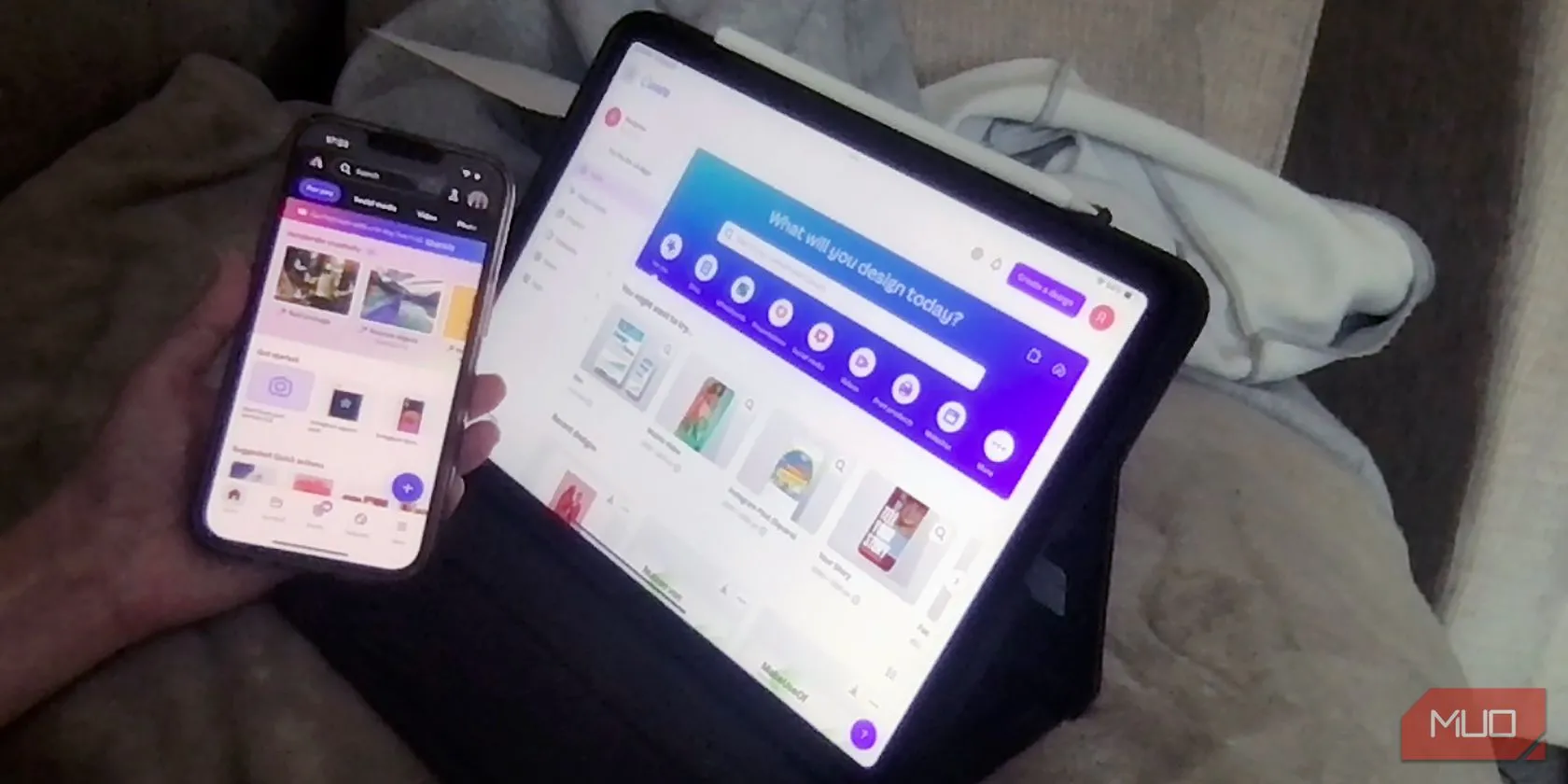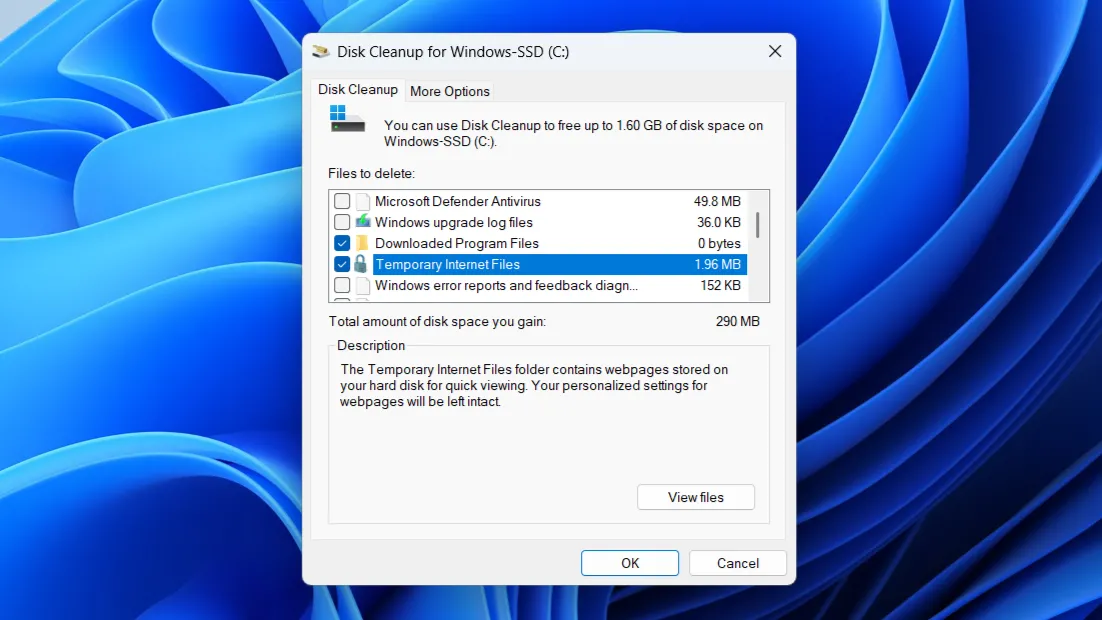Bạn vẫn đang sử dụng “123456” hoặc năm sinh của mình làm mật khẩu? Đã đến lúc thay đổi thói quen này. Việc sử dụng các mật khẩu yếu và dễ đoán là một trong những nguyên nhân chính khiến bạn dễ bị tấn công mạng. May mắn thay, bạn có thể dễ dàng nâng cao khả năng bảo mật mật khẩu của mình bằng các bước đơn giản và hiệu quả sau đây. Hãy cùng thuthuat365.net tìm hiểu cách biến mật khẩu của bạn thành một “pháo đài” vững chắc, bảo vệ thông tin cá nhân khỏi mọi nguy cơ.
1. Nhận Thức Về Vấn Đề Bảo Mật Mật Khẩu Yếu Kém
Bước đầu tiên để có được bảo mật mật khẩu tốt hơn là thừa nhận rằng các thói quen hiện tại của bạn có thể chưa đủ an toàn. Nhưng làm thế nào để bạn nhận biết được điều đó? Có một số dấu hiệu rõ ràng cho thấy bạn đang gặp vấn đề về bảo mật mật khẩu, bao gồm:
- Sử dụng cùng một mật khẩu cho nhiều tài khoản: Việc này biến một lỗ hổng thành rủi ro lớn cho tất cả các tài khoản của bạn.
- Lưu mật khẩu trong sổ ghi chép hoặc tệp văn bản không được mã hóa: Đây là một cách thủ công, không an toàn và dễ bị lộ thông tin.
- Bao gồm thông tin cá nhân trong mật khẩu: Ví dụ như tên, ngày sinh, tên thú cưng – những thông tin này dễ dàng bị kẻ xấu đoán ra.
- Chọn mật khẩu dễ nhớ: Mật khẩu càng dễ nhớ thì càng dễ bị bẻ khóa bởi các công cụ tự động.
Nếu bất kỳ dấu hiệu nào trong số trên áp dụng cho bạn, thì các thói quen mật khẩu hiện tại đang đặt bạn vào tình thế rủi ro. Sau khi đã xác định được vấn đề, đã đến lúc biến mật khẩu của bạn trở nên mạnh mẽ và an toàn hơn rất nhiều.
2. Lựa Chọn Một Trình Quản Lý Mật Khẩu Uy Tín
Sau khi đã nhận thức được vấn đề, bước tiếp theo là để công nghệ hỗ trợ bạn. Chúng ta không còn ở thời kỳ đầu của internet khi hầu hết mọi người chỉ có một vài tài khoản trực tuyến. Hiện tại, bạn có thể có hàng chục tài khoản trực tuyến và một trình quản lý mật khẩu (password manager) là công cụ vô cùng quan trọng để theo dõi tất cả các mật khẩu độc nhất đó.
Nói một cách đơn giản, trình quản lý mật khẩu là một ứng dụng lưu trữ tất cả thông tin đăng nhập của bạn trong một kho lưu trữ được mã hóa an toàn. Nó cung cấp một cách tiện lợi và bảo mật hơn để lưu trữ và tạo mật khẩu. Đây sẽ là vị trí trung tâm nơi bạn lưu trữ mật khẩu cho tất cả các tài khoản. Ngoài ra, các trình quản lý mật khẩu hiện đại có thể tạo ra các mật khẩu mạnh và an toàn, đồng thời bao gồm các tính năng như chia sẻ mật khẩu để tăng thêm sự tiện lợi.
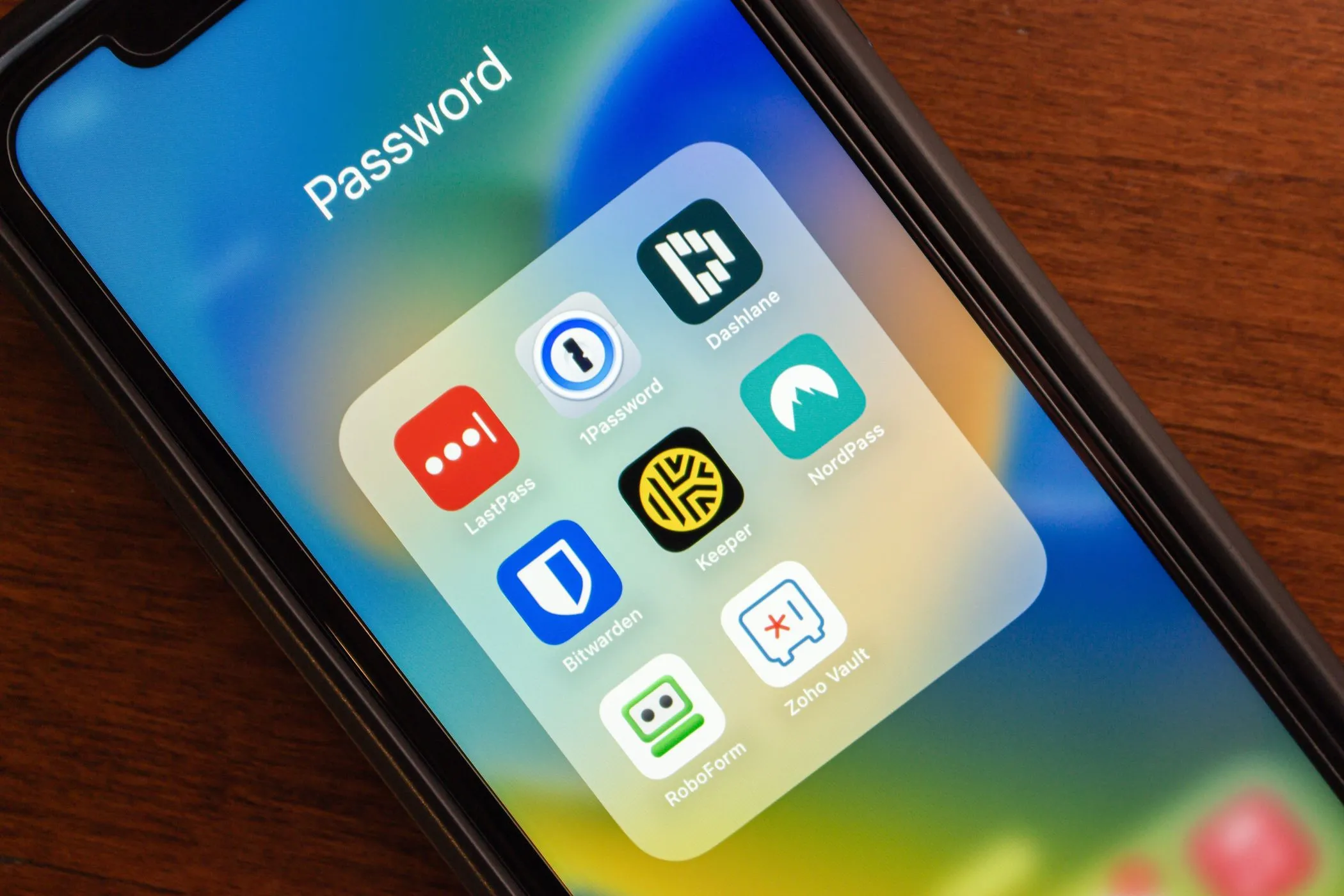 Các biểu tượng ứng dụng quản lý mật khẩu hiển thị trên màn hình điện thoại thông minh, minh họa sự tiện lợi và đa dạng của giải pháp bảo mật mật khẩu hiện đại.
Các biểu tượng ứng dụng quản lý mật khẩu hiển thị trên màn hình điện thoại thông minh, minh họa sự tiện lợi và đa dạng của giải pháp bảo mật mật khẩu hiện đại.
Có rất nhiều trình quản lý mật khẩu có sẵn trên thị trường. Các lựa chọn nổi bật nhất bao gồm Bitwarden, Dashlane, 1Password, NordPass và ProtonPass – tất cả đều cung cấp các tính năng cần thiết mà bạn mong đợi ở một trình quản lý mật khẩu.
3. Thiết Lập Trình Quản Lý Mật Khẩu Của Bạn
Khi bạn đã chọn được một trình quản lý mật khẩu, đã đến lúc thiết lập nó. Hãy bắt đầu bằng cách tạo một mật khẩu chính (master password) mạnh mẽ, đây là mật khẩu bạn sẽ sử dụng để mở khóa trình quản lý mật khẩu của mình. Mật khẩu chính là mật khẩu duy nhất bạn cần nhớ, vì vậy hãy đảm bảo nó dài, độc đáo và khó đoán – tuyệt đối không phải là ngày sinh hay tên thú cưng của bạn.
Phương pháp tốt nhất là sử dụng một cụm mật khẩu (passphrase), điều này sẽ giúp bạn tránh được những lỗi phổ biến khi thiết lập trình quản lý mật khẩu. Cụm mật khẩu là một chuỗi các từ thường dài hơn mật khẩu truyền thống được sử dụng để xác thực. Hãy nghĩ ra một câu độc đáo và dễ nhớ, sau đó biến đổi một số chữ cái bằng các ký tự đặc biệt ở đây và đó để có một mật khẩu chính mạnh mẽ. Ví dụ: 1Th1chNang$TrenNui42 là một cụm mật khẩu dài, dễ nhớ và bao gồm số, ký hiệu, chữ thường và chữ hoa.
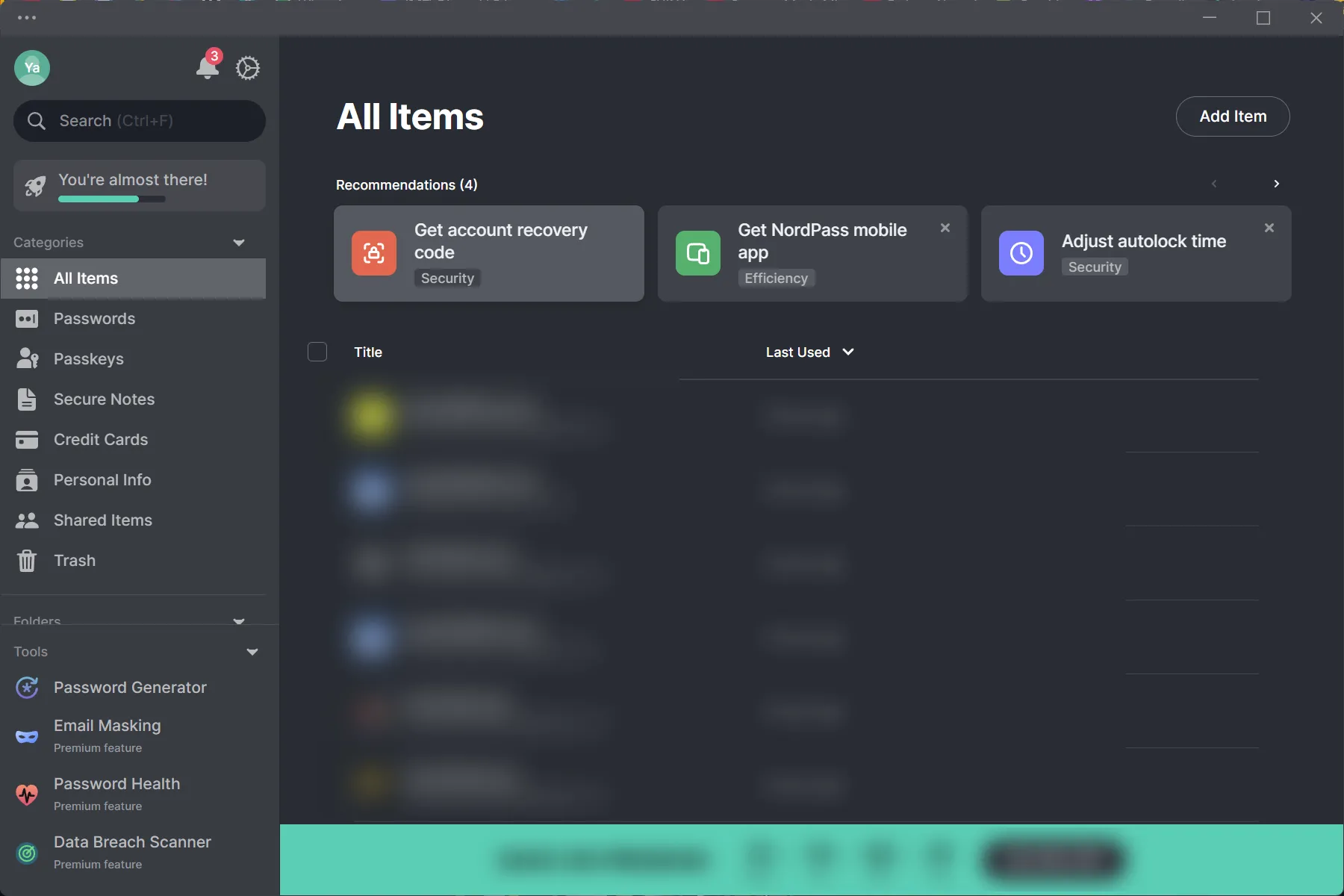 Giao diện ứng dụng NordPass trên máy tính để bàn hiển thị thanh bên và danh sách các mật khẩu được lưu trữ, minh họa cách trình quản lý mật khẩu sắp xếp thông tin đăng nhập.
Giao diện ứng dụng NordPass trên máy tính để bàn hiển thị thanh bên và danh sách các mật khẩu được lưu trữ, minh họa cách trình quản lý mật khẩu sắp xếp thông tin đăng nhập.
Hãy đảm bảo thiết lập một email khôi phục, điều này sẽ giúp bạn lấy lại quyền truy cập nếu quên mật khẩu chính của mình. Cuối cùng, cài đặt các ứng dụng của trình quản lý mật khẩu trên các thiết bị của bạn. Hãy cài đặt ứng dụng trên máy tính để bàn và thiết bị di động, và đối với trình duyệt máy tính mà bạn ưu tiên, hãy cài đặt tiện ích mở rộng của trình duyệt (nếu có).
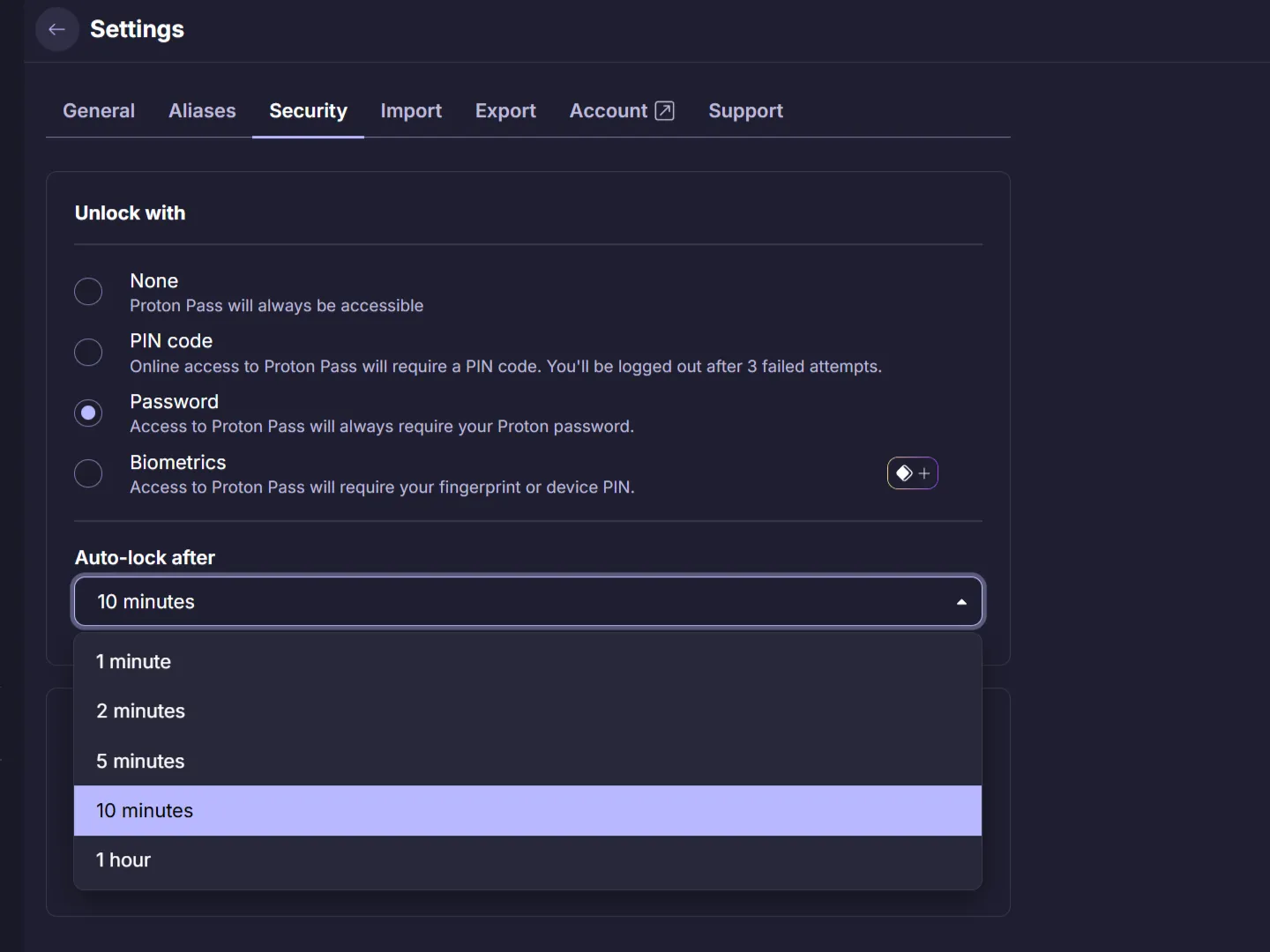 Cài đặt hẹn giờ tự động khóa trong Proton Pass được đặt là mười phút, một tính năng quan trọng để tăng cường bảo mật cho kho mật khẩu của bạn.
Cài đặt hẹn giờ tự động khóa trong Proton Pass được đặt là mười phút, một tính năng quan trọng để tăng cường bảo mật cho kho mật khẩu của bạn.
4. Bắt Đầu Di Chuyển Mật Khẩu Hiện Có
Các trình quản lý mật khẩu tốt nhất cung cấp các cách để giúp bạn nhập mật khẩu từ trình duyệt hoặc các trình quản lý mật khẩu khác. Tuy nhiên, khi bắt đầu từ đầu, bạn chỉ có thể thêm mật khẩu hiện có của mình theo cách thủ công.
Nếu bạn có nhiều tài khoản, đừng cảm thấy cần phải thêm tất cả tài khoản cùng một lúc – bạn có thể di chuyển một vài tài khoản mỗi ngày. Phương pháp tốt nhất là bắt đầu với các tài khoản quan trọng nhất của bạn, như email, ngân hàng, mạng xã hội, các trang web mua sắm và các tài khoản liên quan đến công việc.
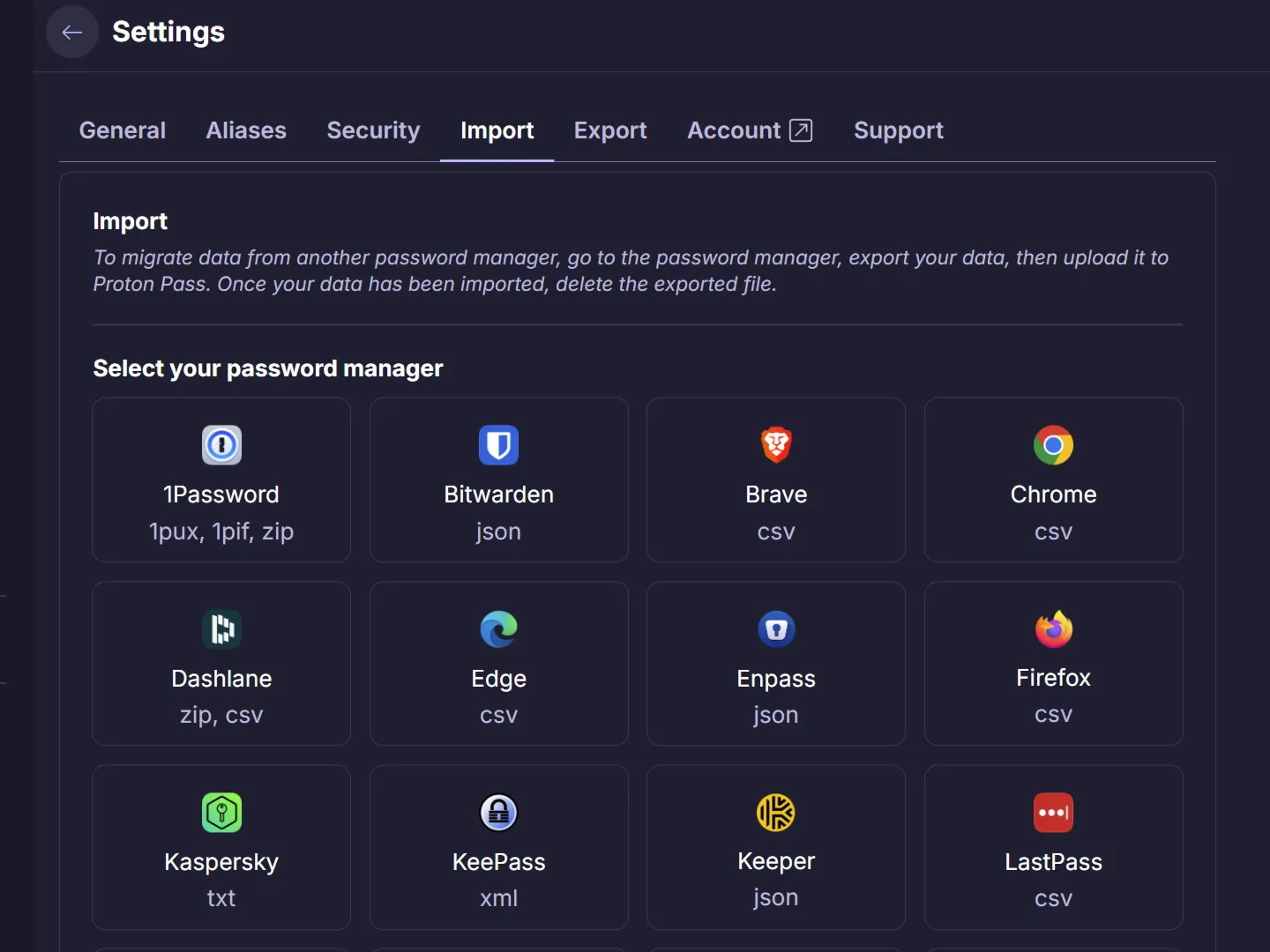 Tùy chọn nhập dữ liệu trong Proton Pass hiển thị danh sách các trình quản lý mật khẩu khác nhau, tạo điều kiện thuận lợi cho việc di chuyển mật khẩu hiện có.
Tùy chọn nhập dữ liệu trong Proton Pass hiển thị danh sách các trình quản lý mật khẩu khác nhau, tạo điều kiện thuận lợi cho việc di chuyển mật khẩu hiện có.
Đối với các trang web còn lại, bạn có thể dần dần để trình quản lý mật khẩu tự động lưu thông tin đăng nhập của bạn khi bạn truy cập bất kỳ trang nào trong số đó và đăng nhập hoặc đăng ký. Theo thời gian, trình quản lý mật khẩu của bạn sẽ lưu trữ chi tiết đăng nhập cho tất cả các tài khoản của bạn. Và khi bạn đạt đến điểm đó, đây là thời điểm tốt để sao lưu trình quản lý mật khẩu của mình một cách an toàn.
5. Kích Hoạt Các Tính Năng Bảo Mật Bổ Sung
Với mật khẩu của bạn được lưu trữ ở một nơi duy nhất – trình quản lý mật khẩu của bạn – bước tiếp theo là tăng cường bảo mật cho kho mật khẩu của bạn. Đầu tiên, hãy bật xác thực hai yếu tố (2FA) cho trình quản lý mật khẩu của bạn.
Ngay cả khi mật khẩu chính của bạn bị lộ, 2FA cũng bổ sung thêm một lớp bảo vệ để giữ an toàn cho kho lưu trữ của bạn. Một số trình quản lý mật khẩu cũng cung cấp cho bạn tùy chọn nhập lại mật khẩu chính trước khi xem một mật khẩu cụ thể.
6. Duy Trì Thói Quen Bảo Mật Mạnh Mẽ
Sử dụng trình quản lý mật khẩu để lưu trữ mật khẩu là một bước nền tảng tốt. Nhưng nó không dừng lại ở đó. Về sau, điều cần thiết là phải có một hệ thống để đảm bảo tính bảo mật của kho lưu trữ và mật khẩu của bạn.
Điều này bao gồm việc xem xét mật khẩu của bạn hàng quý, cập nhật mật khẩu quan trọng của bạn cứ sau ba đến bốn tháng và thường xuyên cập nhật trình quản lý mật khẩu của bạn. Một số trình quản lý mật khẩu cũng cung cấp tính năng phân tích bảo mật, còn được gọi là đánh giá sức khỏe kho mật khẩu, để xác định các mật khẩu yếu hoặc trùng lặp. Hãy đảm bảo rằng bạn tận dụng chúng.
Bạn cũng nên tránh tái sử dụng mật khẩu và sử dụng trình quản lý mật khẩu để tạo các mật khẩu mạnh, an toàn và độc nhất cho mỗi tài khoản.
Việc nâng cấp thói quen bảo mật mật khẩu không chỉ là một khuyến nghị mà là một yêu cầu cấp thiết trong thế giới kỹ thuật số ngày nay. Bằng cách áp dụng trình quản lý mật khẩu và tuân thủ các nguyên tắc bảo mật mạnh mẽ được trình bày, bạn sẽ xây dựng được một lớp phòng thủ vững chắc cho các tài khoản trực tuyến của mình. Hãy bắt đầu hành trình bảo mật của bạn ngay hôm nay để đảm bảo an toàn tối đa cho thông tin cá nhân và tài sản kỹ thuật số. Chia sẻ bài viết này để giúp cộng đồng thuthuat365.net cùng nhau nâng cao nhận thức về bảo mật!